Sử dụng Lightroom trên MacBook cực đơn giản và dễ áp dụng

Sử dụng Lightroom cơ bản trên MacBook nhanh chóng
Dưới đây là hướng dẫn chi tiết về cách sử dụng Lightroom cơ bản trên MacBook. Hãy xem ngay nhé!
Hướng dẫn tìm Lightroom trên MacBook
Bước 1: Mở ứng dụng Creative Cloud bằng cách tìm kiếm nó trên máy tính.
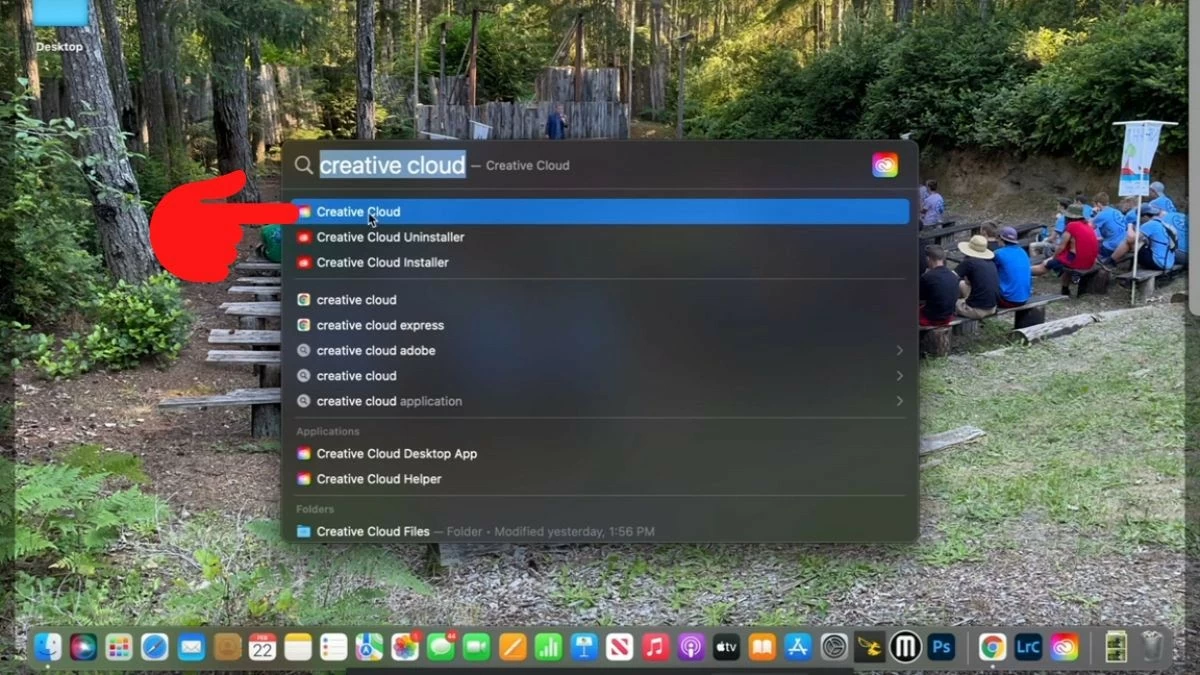
Bước 2: Nhập "Lightroom Classic" vào thanh tìm kiếm, và ứng dụng sẽ hiển thị với tên đầy đủ là Lightroom Classic (desktop).
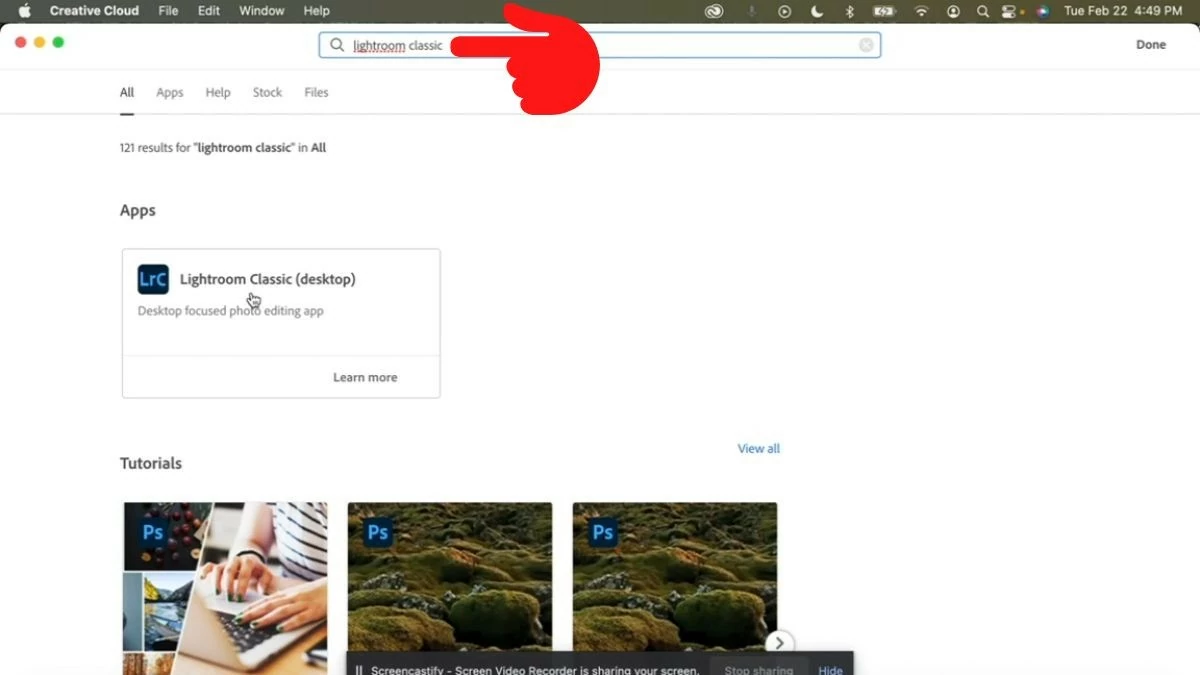
Bước 3: Nhấn vào ứng dụng, sau đó bên phải sẽ xuất hiện nút “Open”. Hãy nhấp vào đó để tải và cài đặt công cụ.
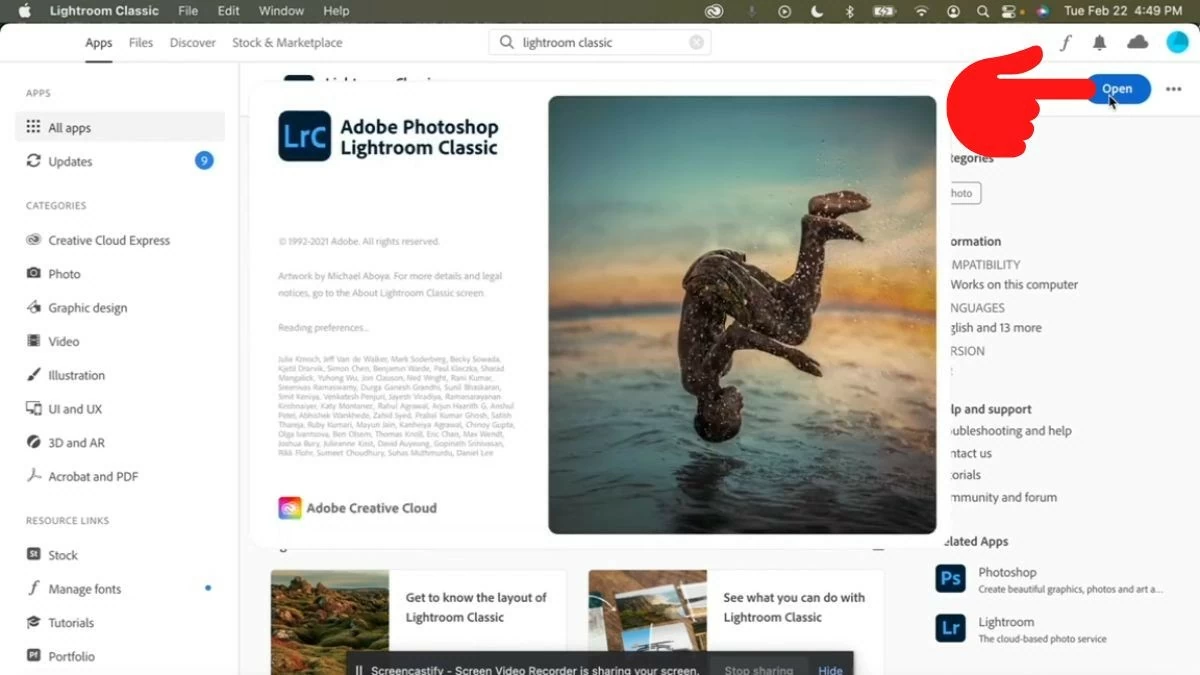
Hướng dẫn chỉnh hình ảnh trên Lightroom
Để chỉnh sửa hình ảnh trên Lightroom, bạn có thể điều chỉnh các thông số trong bảng bằng cách kéo sang trái hoặc phải cho đến khi đạt được màu sắc mong muốn.
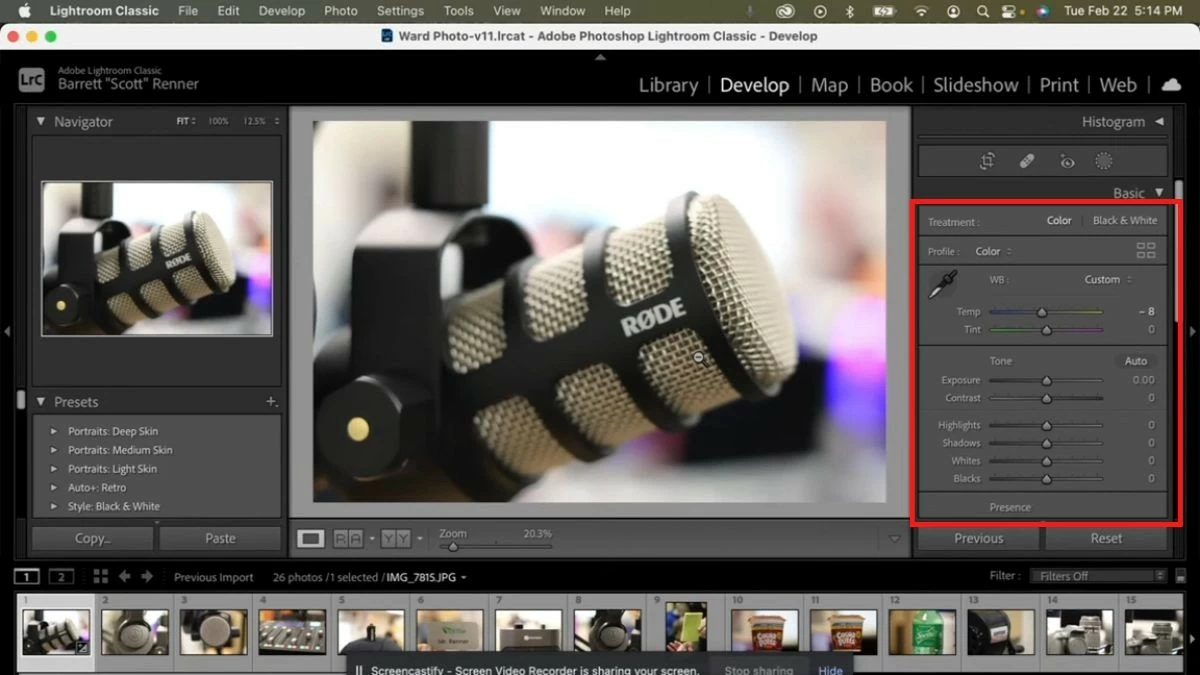
Hướng dẫn tạo Watermark trên hình ảnh với Lightroom MacBook
Bước 1: Nhấn vào biểu tượng Lightroom Classic ở góc trái trên, cạnh logo Apple. Sau đó, chọn “Edit Watermarks”.

Bước 2: Cửa sổ tùy chỉnh Watermark sẽ xuất hiện. Tại đây, bạn có thể nhập nội dung Watermark và điều chỉnh font chữ, kích thước, màu sắc, góc đặt, v.v. Cuối cùng, các bạn hãy nhấp vào nút “Save” để lưu lại.
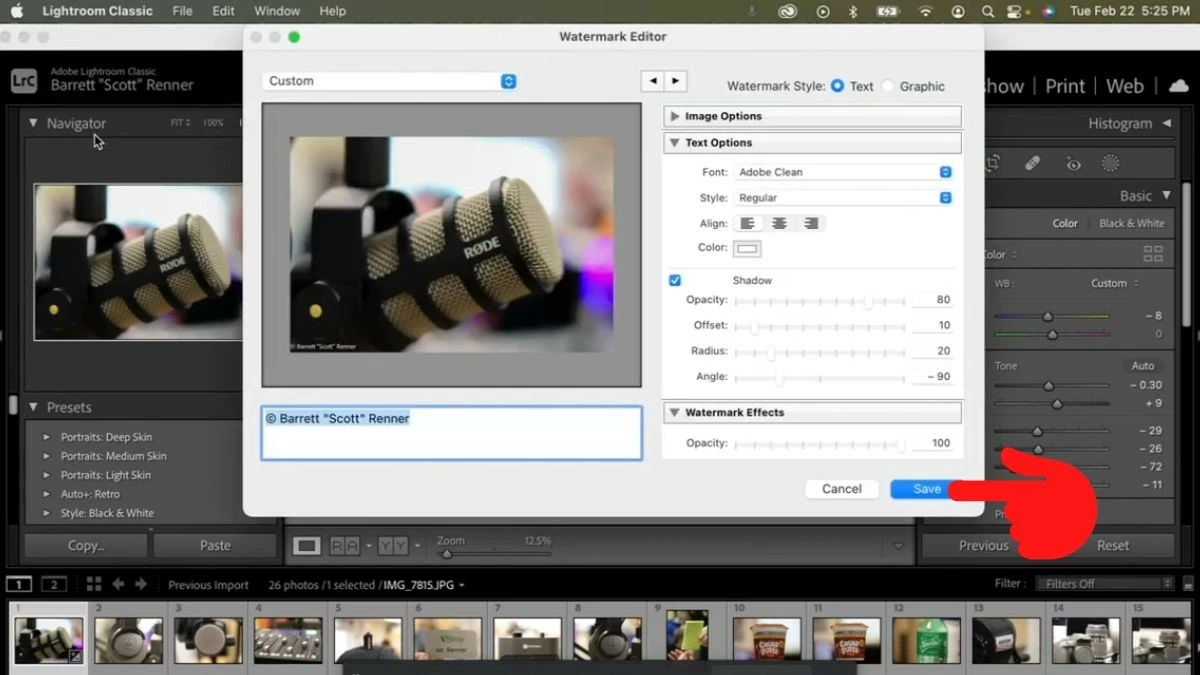
Bước 3: Nhập tên cho Watermark của bạn và nhấn “Create” để tạo.
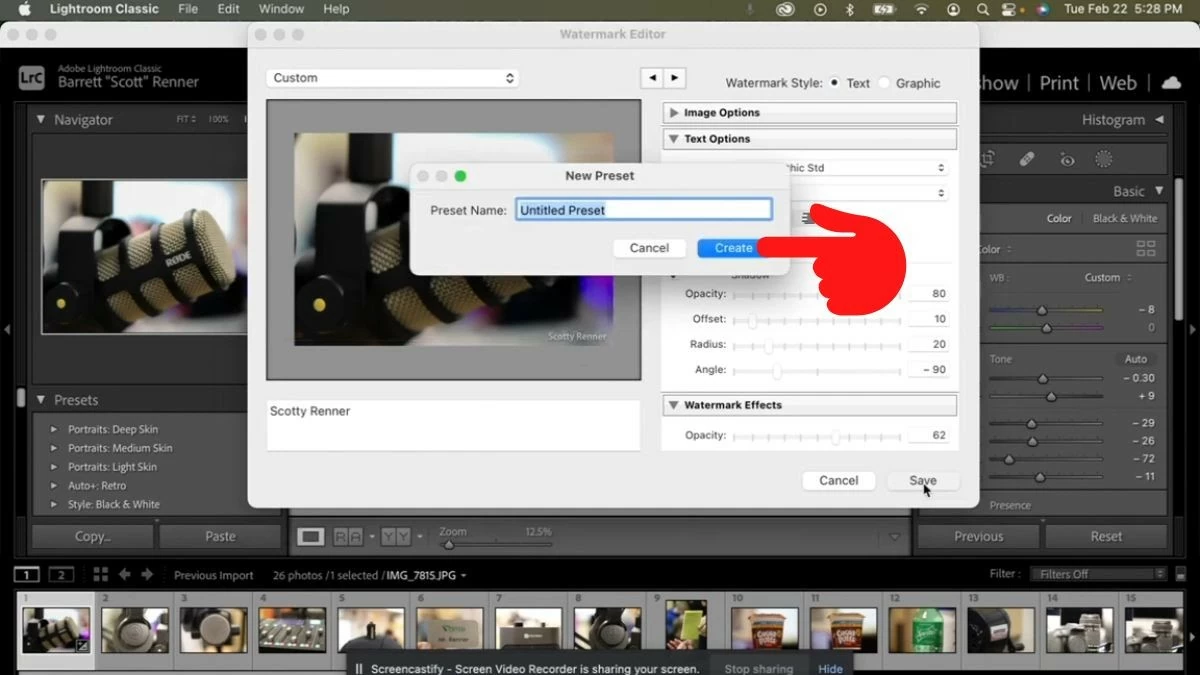
Bước 4: Bạn đã hoàn thành việc tạo Watermark. Quay lại cửa sổ Watermark Editor như ở bước 1, sau đó nhấp vào ô “Custom” để xem Watermark đã tạo. Tại đây, bạn có thể đổi tên hoặc xóa nếu muốn.
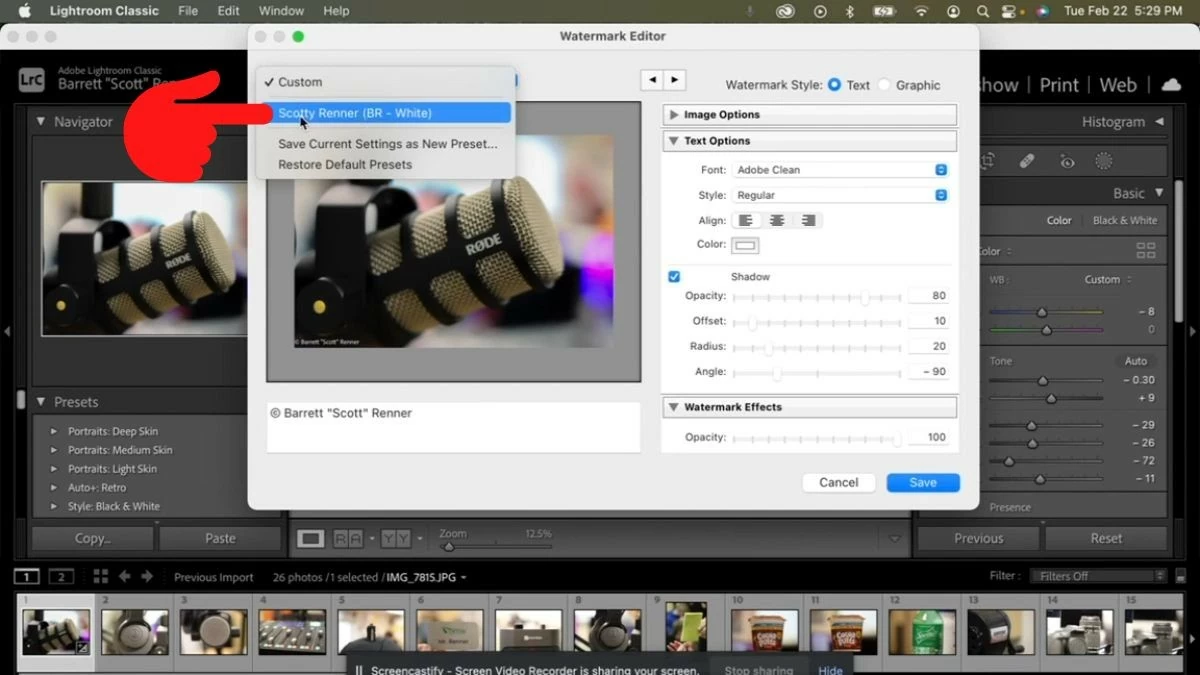
Tuy nhiên, bức ảnh của bạn vẫn chưa có Watermark. Để thực hiện điều này, mời bạn tiếp tục đến phần sau của bài viết.
Hướng dẫn xuất hình ảnh với Watermark trên Lightroom
Bước 1: Nhấn vào biểu tượng “Library” và chọn nút “Export”.
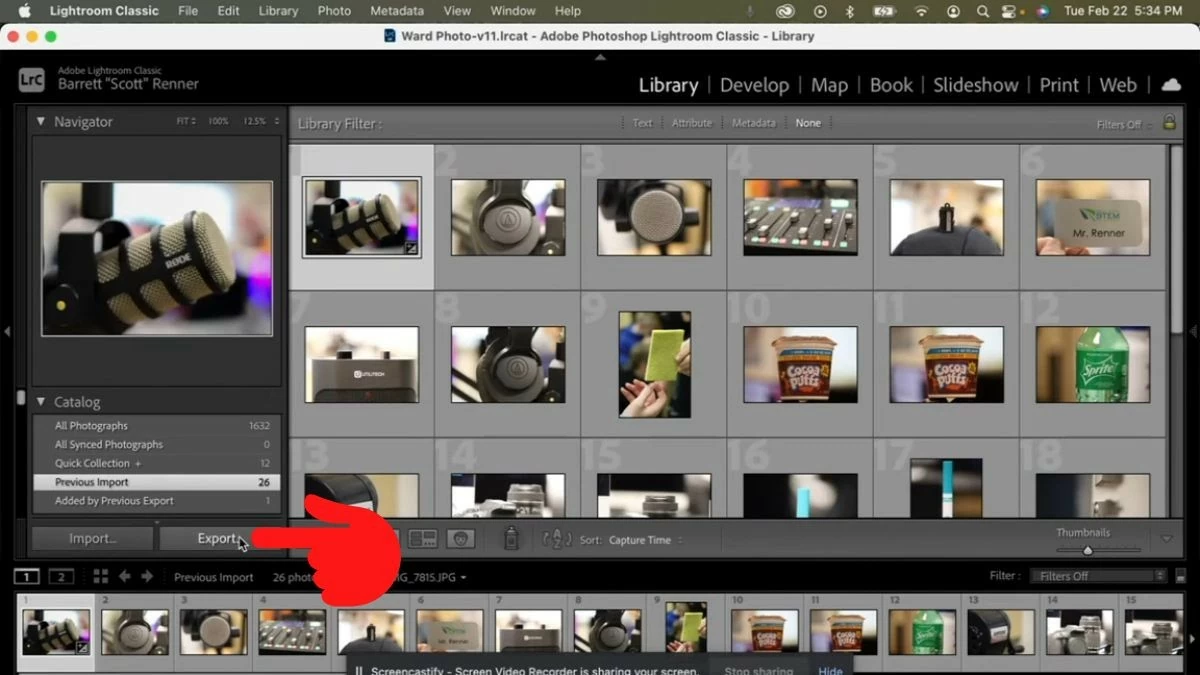
Bước 2: Một cửa sổ tùy chỉnh sẽ xuất hiện. Tại tab Export Location, bạn có thể chọn nơi lưu tệp, và tại tab File Naming, bạn có thể đặt tên cho tệp.
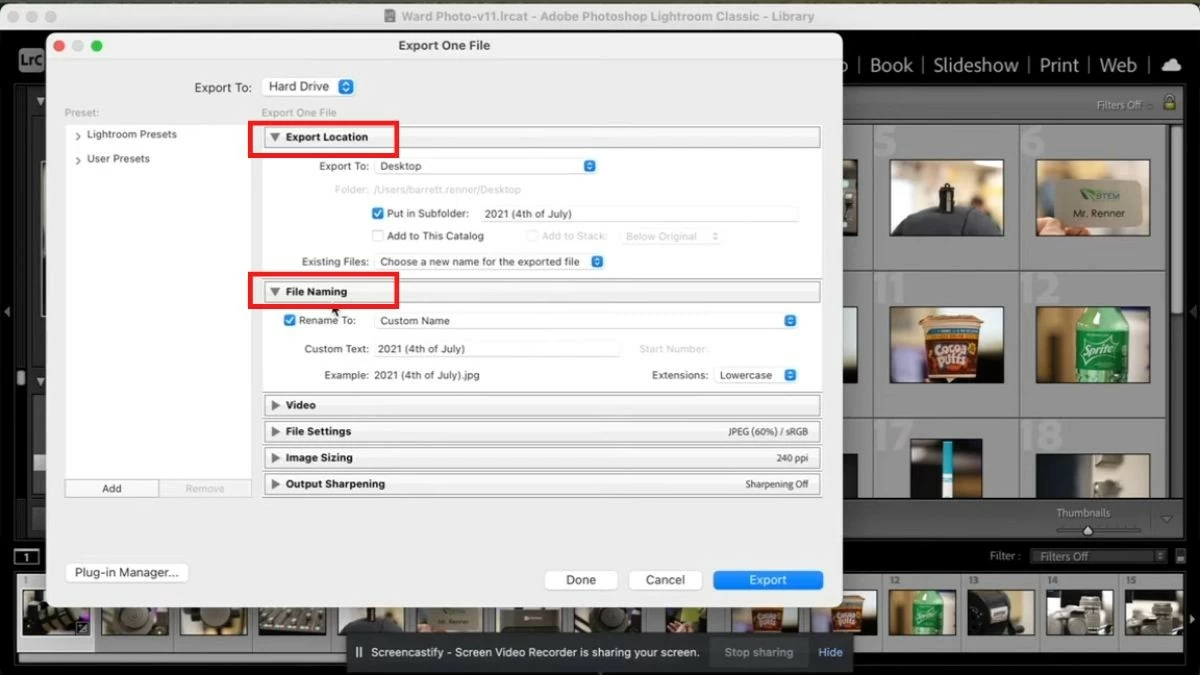
Bước 3: Kéo xuống dưới, trong tab Watermarking, đánh dấu vào ô “Watermark” và chọn Watermark mà bạn đã tạo ở bước trước. Cuối cùng, hãy nhấn nút “Export” để xuất hình ảnh.

Bài viết trên đã cung cấp cho bạn những thông tin hữu ích về Lightroom và cách sử dụng Lightroom trên MacBook một cách đơn giản. Hy vọng những chia sẻ này sẽ giúp bạn sáng tạo ra nhiều hình ảnh độc đáo!
Nguồn TG&VN : https://baoquocte.vn/su-dung-lightroom-tren-macbook-cuc-don-gian-va-de-ap-dung-287156.html
Tin khác

Tăng cường bảo mật cho Windows: Cách bảo vệ máy tính của bạn khỏi các cuộc tấn công

5 giờ trước

Thành phố Yên Bái đẩy mạnh triển khai ứng dụng ETax Mobile

một ngày trước

Sửa lỗi máy lên nguồn nhưng không lên màn hình điện thoại

một ngày trước

Samsung Galaxy S24 FE và Tab S10 có thể ra mắt sớm vào ngày 26/9

một giờ trước

Local brand Việt tố bị ăn cắp hình ảnh, 'thay đầu' người mẫu

7 giờ trước

Mất tiền tỷ vì truy cập link lạ trên ứng dụng Telegram

10 giờ trước